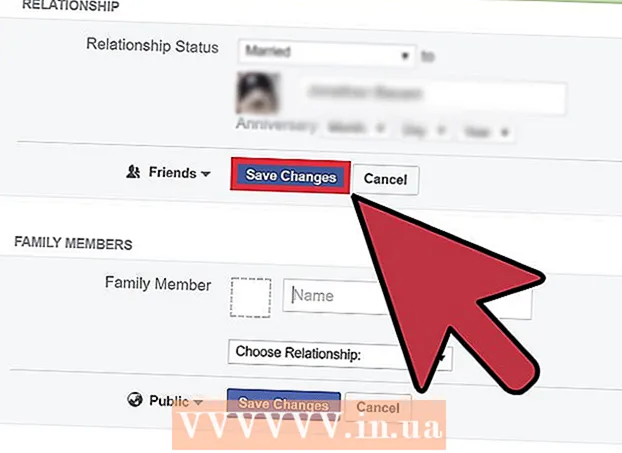ກະວີ:
Carl Weaver
ວັນທີຂອງການສ້າງ:
21 ກຸມພາ 2021
ວັນທີປັບປຸງ:
1 ເດືອນກໍລະກົດ 2024
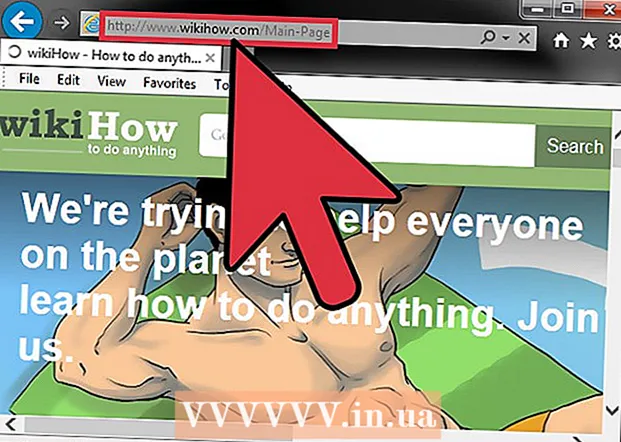
ເນື້ອຫາ
- ຂັ້ນຕອນ
- ວິທີທີ່ 1 ຈາກທັງ4ົດ 4: ເຊື່ອມຕໍ່ກັບເຊີບເວີພຣັອກຊີໃນ Google Chrome
- ວິທີທີ່ 2 ຂອງ 4: ການເຊື່ອມຕໍ່ກັບເຊີບເວີພຣັອກຊີໃນ Mozilla Firefox
- ວິທີທີ່ 3 ຈາກ 4: ເຊື່ອມຕໍ່ກັບເຊີບເວີພຣັອກຊີໃນ Safari
- ວິທີທີ່ 4 ຂອງ 4: ເຊື່ອມຕໍ່ກັບເຊີບເວີພຣັອກຊີໃນ Internet Explorer
ພຣັອກຊີເຊີບເວີແມ່ນຄອມພິວເຕີຫຼືໂປຣແກມຢູ່ໃນເຄືອຂ່າຍທີ່ເຮັດ ໜ້າ ທີ່ເປັນປະຕູສູ່ໂຄງສ້າງເຄືອຂ່າຍທີ່ໃຫຍ່ກວ່າ (ເຊັ່ນ: ອິນເຕີເນັດແລະເຊີບເວີຂະ ໜາດ ໃຫຍ່) ເພື່ອປັບປຸງປະສິດທິພາບແລະຄວາມ ໜ້າ ເຊື່ອຖືຂອງການເຊື່ອມຕໍ່. ເພື່ອເຊື່ອມຕໍ່ກັບເຊີບເວີພຣັອກຊີ, ເຈົ້າຕ້ອງໄດ້ຮັບທີ່ຢູ່ໂປຣໂຕຄໍແລະຕິດຕັ້ງມັນຢູ່ໃນໂປຣແກຣມທ່ອງເວັບສະເພາະ.
ຂັ້ນຕອນ
ວິທີທີ່ 1 ຈາກທັງ4ົດ 4: ເຊື່ອມຕໍ່ກັບເຊີບເວີພຣັອກຊີໃນ Google Chrome
 1 ເປີດຕົວທ່ອງເວັບຂອງ Google Chrome ໂດຍການຄລິກທີ່ທາງລັດຢູ່ໃນເດັສທັອບຂອງເຈົ້າ.
1 ເປີດຕົວທ່ອງເວັບຂອງ Google Chrome ໂດຍການຄລິກທີ່ທາງລັດຢູ່ໃນເດັສທັອບຂອງເຈົ້າ. 2 ໄປທີ່ເມນູ "ການຕັ້ງຄ່າ". ຄລິກທີ່ປຸ່ມເມນູຢູ່ແຈຂວາເທິງຂອງ ໜ້າ ຕ່າງເພື່ອເປີດເມນູເລື່ອນລົງ. ເລືອກຕົວເລືອກ "ການຕັ້ງຄ່າ" ຈາກເມນູເລື່ອນລົງເພື່ອເປີດ ໜ້າ ຕ່າງການຕັ້ງຄ່າ Google Chrome.
2 ໄປທີ່ເມນູ "ການຕັ້ງຄ່າ". ຄລິກທີ່ປຸ່ມເມນູຢູ່ແຈຂວາເທິງຂອງ ໜ້າ ຕ່າງເພື່ອເປີດເມນູເລື່ອນລົງ. ເລືອກຕົວເລືອກ "ການຕັ້ງຄ່າ" ຈາກເມນູເລື່ອນລົງເພື່ອເປີດ ໜ້າ ຕ່າງການຕັ້ງຄ່າ Google Chrome.  3 ເປີດການຕັ້ງຄ່າຂັ້ນສູງ. ຄລິກທີ່ຕົວເລືອກ "ສະແດງການຕັ້ງຄ່າຂັ້ນສູງ" ເພື່ອສະແດງການຕັ້ງຄ່າໂປຣແກຣມທ່ອງເວັບຂັ້ນສູງ.
3 ເປີດການຕັ້ງຄ່າຂັ້ນສູງ. ຄລິກທີ່ຕົວເລືອກ "ສະແດງການຕັ້ງຄ່າຂັ້ນສູງ" ເພື່ອສະແດງການຕັ້ງຄ່າໂປຣແກຣມທ່ອງເວັບຂັ້ນສູງ.  4 ເປີດ "ຄຸນສົມບັດ:ອິນເຕີເນັດ ". ດຶງລົງເມນູການຕັ້ງຄ່າໄປຫາພາກ "ເຄືອຂ່າຍ" ແລະຄລິກທີ່ປຸ່ມ "ປ່ຽນການຕັ້ງຄ່າຕົວແທນ" ເພື່ອເປີດ ໜ້າ ຕ່າງ "ຄຸນສົມບັດອິນເຕີເນັດ" ຂະ ໜາດ ນ້ອຍ.
4 ເປີດ "ຄຸນສົມບັດ:ອິນເຕີເນັດ ". ດຶງລົງເມນູການຕັ້ງຄ່າໄປຫາພາກ "ເຄືອຂ່າຍ" ແລະຄລິກທີ່ປຸ່ມ "ປ່ຽນການຕັ້ງຄ່າຕົວແທນ" ເພື່ອເປີດ ໜ້າ ຕ່າງ "ຄຸນສົມບັດອິນເຕີເນັດ" ຂະ ໜາດ ນ້ອຍ.  5 ເປີດການຕັ້ງຄ່າເຄືອຂ່າຍປັດຈຸບັນ. ຄລິກທີ່ປຸ່ມ "ການຕັ້ງຄ່າເຄືອຂ່າຍ" ຢູ່ໃນປ່ອງຢ້ຽມນ້ອຍເພື່ອເປີດການຕັ້ງຄ່າເຄືອຂ່າຍທ້ອງຖິ່ນປັດຈຸບັນ.
5 ເປີດການຕັ້ງຄ່າເຄືອຂ່າຍປັດຈຸບັນ. ຄລິກທີ່ປຸ່ມ "ການຕັ້ງຄ່າເຄືອຂ່າຍ" ຢູ່ໃນປ່ອງຢ້ຽມນ້ອຍເພື່ອເປີດການຕັ້ງຄ່າເຄືອຂ່າຍທ້ອງຖິ່ນປັດຈຸບັນ.  6 ເປີດໃຊ້ເຊີບເວີພຣັອກຊີ. ເພື່ອເຮັດສິ່ງນີ້, checkາຍໃສ່ຫ້ອງທີ່ຢູ່ຂ້າງຕົວເລືອກ "ໃຊ້ເຊີບເວີພຣັອກຊີສໍາລັບການເຊື່ອມຕໍ່ທ້ອງຖິ່ນ (ບໍ່ສາມາດໃຊ້ໄດ້ກັບການໂທອອກແລະການເຊື່ອມຕໍ່ VPN)".
6 ເປີດໃຊ້ເຊີບເວີພຣັອກຊີ. ເພື່ອເຮັດສິ່ງນີ້, checkາຍໃສ່ຫ້ອງທີ່ຢູ່ຂ້າງຕົວເລືອກ "ໃຊ້ເຊີບເວີພຣັອກຊີສໍາລັບການເຊື່ອມຕໍ່ທ້ອງຖິ່ນ (ບໍ່ສາມາດໃຊ້ໄດ້ກັບການໂທອອກແລະການເຊື່ອມຕໍ່ VPN)".  7 ໃສ່ທີ່ຢູ່ IP ແລະportາຍເລກພອດຂອງເຊີບເວີພຣັອກຊີທີ່ເຈົ້າຕ້ອງການເຊື່ອມຕໍ່ກັບ. ໃສ່ທີ່ຢູ່ແລະportາຍເລກຜອດເຂົ້າໃນຊ່ອງຂໍ້ມູນທີ່ເາະສົມ.
7 ໃສ່ທີ່ຢູ່ IP ແລະportາຍເລກພອດຂອງເຊີບເວີພຣັອກຊີທີ່ເຈົ້າຕ້ອງການເຊື່ອມຕໍ່ກັບ. ໃສ່ທີ່ຢູ່ແລະportາຍເລກຜອດເຂົ້າໃນຊ່ອງຂໍ້ມູນທີ່ເາະສົມ. - ຕິດຕໍ່ພະແນກໄອທີຂອງບໍລິສັດເຈົ້າຖ້າເຈົ້າບໍ່ຮູ້ທີ່ຢູ່ IP ແລະportາຍເລກພອດຂອງເຊີບເວີພຣັອກຊີທີ່ເຈົ້າຕ້ອງການເຊື່ອມຕໍ່ຫາ.
 8 ບັນທຶກການຕັ້ງຄ່າ. ຄລິກຕົກລົງເພື່ອບັນທຶກການປ່ຽນແປງທີ່ເຈົ້າໄດ້ເຮັດໄວ້ໃນການຕັ້ງຄ່າພຣັອກຊີ Chrome.
8 ບັນທຶກການຕັ້ງຄ່າ. ຄລິກຕົກລົງເພື່ອບັນທຶກການປ່ຽນແປງທີ່ເຈົ້າໄດ້ເຮັດໄວ້ໃນການຕັ້ງຄ່າພຣັອກຊີ Chrome.  9 ກວດເບິ່ງການເຊື່ອມຕໍ່. ປ້ອນທີ່ຢູ່ເວັບຂອງເຊີບເວີທີ່ເຈົ້າຕ້ອງການເຊື່ອມຕໍ່ເຂົ້າໄປໃນແຖບທີ່ຢູ່ຂອງ Google Chrome ເພື່ອທົດສອບການເຊື່ອມຕໍ່.
9 ກວດເບິ່ງການເຊື່ອມຕໍ່. ປ້ອນທີ່ຢູ່ເວັບຂອງເຊີບເວີທີ່ເຈົ້າຕ້ອງການເຊື່ອມຕໍ່ເຂົ້າໄປໃນແຖບທີ່ຢູ່ຂອງ Google Chrome ເພື່ອທົດສອບການເຊື່ອມຕໍ່.
ວິທີທີ່ 2 ຂອງ 4: ການເຊື່ອມຕໍ່ກັບເຊີບເວີພຣັອກຊີໃນ Mozilla Firefox
 1 ເປີດຕົວທ່ອງເວັບ Mozilla Firefox ໂດຍການຄລິກໃສ່ທາງລັດໃນ desktop ຂອງເຈົ້າ.
1 ເປີດຕົວທ່ອງເວັບ Mozilla Firefox ໂດຍການຄລິກໃສ່ທາງລັດໃນ desktop ຂອງເຈົ້າ. 2 ເປີດເມນູການຕັ້ງຄ່າ. ຄລິກທີ່ປຸ່ມເມນູຢູ່ແຈຂວາເທິງຂອງ browser ເພື່ອເປີດເມນູເລື່ອນລົງ.
2 ເປີດເມນູການຕັ້ງຄ່າ. ຄລິກທີ່ປຸ່ມເມນູຢູ່ແຈຂວາເທິງຂອງ browser ເພື່ອເປີດເມນູເລື່ອນລົງ.  3 ໄປທີ່ເມນູ "ການຕັ້ງຄ່າ". ເລືອກ "ການຕັ້ງຄ່າ" ຈາກເມນູເລື່ອນລົງເພື່ອເປີດ ໜ້າ ຕ່າງການຕັ້ງຄ່າຂອງ browser.
3 ໄປທີ່ເມນູ "ການຕັ້ງຄ່າ". ເລືອກ "ການຕັ້ງຄ່າ" ຈາກເມນູເລື່ອນລົງເພື່ອເປີດ ໜ້າ ຕ່າງການຕັ້ງຄ່າຂອງ browser.  4 ເປີດການຕັ້ງຄ່າ "ການເຊື່ອມຕໍ່". ກົດທີ່ເມນູ "ຂັ້ນສູງ". ຈາກນັ້ນເປີດແຖບ "ເຄືອຂ່າຍ" ແລະໃນສ່ວນ "ການເຊື່ອມຕໍ່" ຄລິກໃສ່ປຸ່ມ "ຕັ້ງຄ່າ" ເພື່ອເປີດການຕັ້ງຄ່າການເຊື່ອມຕໍ່ຂອງ browser.
4 ເປີດການຕັ້ງຄ່າ "ການເຊື່ອມຕໍ່". ກົດທີ່ເມນູ "ຂັ້ນສູງ". ຈາກນັ້ນເປີດແຖບ "ເຄືອຂ່າຍ" ແລະໃນສ່ວນ "ການເຊື່ອມຕໍ່" ຄລິກໃສ່ປຸ່ມ "ຕັ້ງຄ່າ" ເພື່ອເປີດການຕັ້ງຄ່າການເຊື່ອມຕໍ່ຂອງ browser.  5 ເປີດໃຊ້ງານ "ການຕັ້ງຄ່າການບໍລິການພຣັອກຊີເອົາເອງ". ຄລິກປຸ່ມວິທະຍຸຢູ່ທາງຂ້າງຕົວເລືອກການບໍລິການຕົວແທນຜູ້ໃຊ້ເພື່ອເປີດໃຊ້ງານມັນ.
5 ເປີດໃຊ້ງານ "ການຕັ້ງຄ່າການບໍລິການພຣັອກຊີເອົາເອງ". ຄລິກປຸ່ມວິທະຍຸຢູ່ທາງຂ້າງຕົວເລືອກການບໍລິການຕົວແທນຜູ້ໃຊ້ເພື່ອເປີດໃຊ້ງານມັນ.  6 ໃສ່ທີ່ຢູ່ IP / HTTP ແລະportາຍເລກພອດຂອງເຊີບເວີພຣັອກຊີທີ່ເຈົ້າຕ້ອງການເຊື່ອມຕໍ່ກັບ. ໃສ່ທີ່ຢູ່ແລະportາຍເລກຜອດເຂົ້າໃນຊ່ອງຂໍ້ມູນທີ່ເappropriateາະສົມ.
6 ໃສ່ທີ່ຢູ່ IP / HTTP ແລະportາຍເລກພອດຂອງເຊີບເວີພຣັອກຊີທີ່ເຈົ້າຕ້ອງການເຊື່ອມຕໍ່ກັບ. ໃສ່ທີ່ຢູ່ແລະportາຍເລກຜອດເຂົ້າໃນຊ່ອງຂໍ້ມູນທີ່ເappropriateາະສົມ. - ຕິດຕໍ່ພະແນກໄອທີຂອງບໍລິສັດເຈົ້າຖ້າເຈົ້າບໍ່ຮູ້ທີ່ຢູ່ IP ແລະportາຍເລກພອດຂອງເຊີບເວີພຣັອກຊີທີ່ເຈົ້າຕ້ອງການເຊື່ອມຕໍ່ຫາ.
 7 ບັນທຶກການຕັ້ງຄ່າ. ຄລິກຕົກລົງເພື່ອບັນທຶກການປ່ຽນແປງທີ່ເຈົ້າໄດ້ເຮັດໄວ້ໃນການຕັ້ງຄ່າໂປຣແກຣມ Firefox.
7 ບັນທຶກການຕັ້ງຄ່າ. ຄລິກຕົກລົງເພື່ອບັນທຶກການປ່ຽນແປງທີ່ເຈົ້າໄດ້ເຮັດໄວ້ໃນການຕັ້ງຄ່າໂປຣແກຣມ Firefox.  8 ກວດເບິ່ງການເຊື່ອມຕໍ່. ປ້ອນທີ່ຢູ່ເວັບຂອງເຊີບເວີທີ່ເຈົ້າຕ້ອງການເຊື່ອມຕໍ່ເຂົ້າໄປໃນແຖບທີ່ຢູ່ຂອງ Mozilla Firefox ເພື່ອທົດສອບການເຊື່ອມຕໍ່.
8 ກວດເບິ່ງການເຊື່ອມຕໍ່. ປ້ອນທີ່ຢູ່ເວັບຂອງເຊີບເວີທີ່ເຈົ້າຕ້ອງການເຊື່ອມຕໍ່ເຂົ້າໄປໃນແຖບທີ່ຢູ່ຂອງ Mozilla Firefox ເພື່ອທົດສອບການເຊື່ອມຕໍ່.
ວິທີທີ່ 3 ຈາກ 4: ເຊື່ອມຕໍ່ກັບເຊີບເວີພຣັອກຊີໃນ Safari
 1 ເປີດຕົວທ່ອງເວັບ Safari. ເພື່ອເຮັດສິ່ງນີ້, ເຈົ້າ ຈຳ ເປັນຕ້ອງເປີດທາງລັດຢູ່ໃນເດັສທັອບຫຼືໃນ Dock (ຖ້າເຈົ້າເປັນຜູ້ໃຊ້ Mac).
1 ເປີດຕົວທ່ອງເວັບ Safari. ເພື່ອເຮັດສິ່ງນີ້, ເຈົ້າ ຈຳ ເປັນຕ້ອງເປີດທາງລັດຢູ່ໃນເດັສທັອບຫຼືໃນ Dock (ຖ້າເຈົ້າເປັນຜູ້ໃຊ້ Mac).  2 ເປີດເມນູການຕັ້ງຄ່າ. ຄລິກທີ່ "Safari" ຢູ່ແຈເບື້ອງຊ້າຍດ້ານເທິງຂອງແຖບເມນູແລະເລືອກຕົວເລືອກ "Preferences" ຈາກລາຍການແບບເລື່ອນລົງເພື່ອເປີດ ໜ້າ ຕ່າງການຕັ້ງຄ່າຂອງ browser.
2 ເປີດເມນູການຕັ້ງຄ່າ. ຄລິກທີ່ "Safari" ຢູ່ແຈເບື້ອງຊ້າຍດ້ານເທິງຂອງແຖບເມນູແລະເລືອກຕົວເລືອກ "Preferences" ຈາກລາຍການແບບເລື່ອນລົງເພື່ອເປີດ ໜ້າ ຕ່າງການຕັ້ງຄ່າຂອງ browser.  3 ໄປທີ່ແຖບ "Add-ons". ຄລິກທີ່ໄອຄອນຮູບເຟືອງຢູ່ເບື້ອງຂວາຂອງເມນູການຕັ້ງຄ່າເພື່ອເປີດຕົວເລືອກໂປຣແກຣມທ່ອງເວັບເພີ່ມເຕີມ.
3 ໄປທີ່ແຖບ "Add-ons". ຄລິກທີ່ໄອຄອນຮູບເຟືອງຢູ່ເບື້ອງຂວາຂອງເມນູການຕັ້ງຄ່າເພື່ອເປີດຕົວເລືອກໂປຣແກຣມທ່ອງເວັບເພີ່ມເຕີມ.  4 ໃຫ້ຄລິກໃສ່ປຸ່ມ "ປ່ຽນການຕັ້ງຄ່າ". ດຽວນີ້ເພີ່ມຫຼືປ່ຽນພຣັອກຊີປະຈຸບັນທີ່ໂປຣແກຣມທ່ອງເວັບໃຊ້.
4 ໃຫ້ຄລິກໃສ່ປຸ່ມ "ປ່ຽນການຕັ້ງຄ່າ". ດຽວນີ້ເພີ່ມຫຼືປ່ຽນພຣັອກຊີປະຈຸບັນທີ່ໂປຣແກຣມທ່ອງເວັບໃຊ້.  5 ເລືອກເຊີບເວີພຣັອກຊີ. ໃນລາຍການ "ເລືອກໂປຣໂຕຄໍເພື່ອ ກຳ ນົດຄ່າ", ເຈົ້າຕ້ອງເລືອກປະເພດຂອງພຣັອກຊີເຊີບເວີທີ່ເຈົ້າຕ້ອງການໃຊ້.
5 ເລືອກເຊີບເວີພຣັອກຊີ. ໃນລາຍການ "ເລືອກໂປຣໂຕຄໍເພື່ອ ກຳ ນົດຄ່າ", ເຈົ້າຕ້ອງເລືອກປະເພດຂອງພຣັອກຊີເຊີບເວີທີ່ເຈົ້າຕ້ອງການໃຊ້. - ຂໍຄວາມຊ່ວຍເຫຼືອຈາກພະແນກໄອທີຂອງເຈົ້າຖ້າເຈົ້າບໍ່ແນ່ໃຈວ່າຈະເຊື່ອມຕໍ່ກັບໂປຣໂຕຄໍຕົວແທນອັນໃດ. ຖ້າເຈົ້າກໍາລັງໃຊ້ເຊີບເວີພຣັອກຊີມາດຕະຖານເພື່ອເຊື່ອມຕໍ່ກັບອິນເຕີເນັດ, ເລືອກຕົວແທນເວັບ (HTTP) ຈາກລາຍການ.
 6 ໃສ່ທີ່ຢູ່ IP / HTTP ແລະportາຍເລກພອດຂອງເຊີບເວີພຣັອກຊີທີ່ເຈົ້າຕ້ອງການເຊື່ອມຕໍ່ກັບ. ໃສ່ທີ່ຢູ່ແລະportາຍເລກຜອດເຂົ້າໃນຊ່ອງຂໍ້ມູນທີ່ເappropriateາະສົມ.
6 ໃສ່ທີ່ຢູ່ IP / HTTP ແລະportາຍເລກພອດຂອງເຊີບເວີພຣັອກຊີທີ່ເຈົ້າຕ້ອງການເຊື່ອມຕໍ່ກັບ. ໃສ່ທີ່ຢູ່ແລະportາຍເລກຜອດເຂົ້າໃນຊ່ອງຂໍ້ມູນທີ່ເappropriateາະສົມ. - ຕິດຕໍ່ພະແນກໄອທີຂອງບໍລິສັດເຈົ້າຖ້າເຈົ້າບໍ່ຮູ້ທີ່ຢູ່ IP ແລະportາຍເລກພອດຂອງເຊີບເວີພຣັອກຊີທີ່ເຈົ້າຕ້ອງການເຊື່ອມຕໍ່ຫາ.
 7 ບັນທຶກການຕັ້ງຄ່າ. ຄລິກຕົກລົງເພື່ອບັນທຶກການປ່ຽນແປງທີ່ເຈົ້າໄດ້ເຮັດໄວ້ໃນການຕັ້ງຄ່າຕົວແທນ Safari.
7 ບັນທຶກການຕັ້ງຄ່າ. ຄລິກຕົກລົງເພື່ອບັນທຶກການປ່ຽນແປງທີ່ເຈົ້າໄດ້ເຮັດໄວ້ໃນການຕັ້ງຄ່າຕົວແທນ Safari.  8 ກວດເບິ່ງການເຊື່ອມຕໍ່. ປ້ອນທີ່ຢູ່ເວັບຂອງເຊີບເວີທີ່ເຈົ້າຕ້ອງການເຊື່ອມຕໍ່ເຂົ້າໄປໃນແຖບທີ່ຢູ່ Safari ເພື່ອທົດສອບການເຊື່ອມຕໍ່.
8 ກວດເບິ່ງການເຊື່ອມຕໍ່. ປ້ອນທີ່ຢູ່ເວັບຂອງເຊີບເວີທີ່ເຈົ້າຕ້ອງການເຊື່ອມຕໍ່ເຂົ້າໄປໃນແຖບທີ່ຢູ່ Safari ເພື່ອທົດສອບການເຊື່ອມຕໍ່.
ວິທີທີ່ 4 ຂອງ 4: ເຊື່ອມຕໍ່ກັບເຊີບເວີພຣັອກຊີໃນ Internet Explorer
 1 ເປີດຕົວທ່ອງເວັບຂອງ Internet Explorer. ເພື່ອເຮັດສິ່ງນີ້, ໃຫ້ກົດສອງຄັ້ງໃສ່ທາງລັດໃນ ໜ້າ ຈໍ.
1 ເປີດຕົວທ່ອງເວັບຂອງ Internet Explorer. ເພື່ອເຮັດສິ່ງນີ້, ໃຫ້ກົດສອງຄັ້ງໃສ່ທາງລັດໃນ ໜ້າ ຈໍ.  2 ເປີດເມນູຕົວເລືອກຂອງຕົວທ່ອງເວັບ. ກົດ "ເຄື່ອງມື" ໃນແຖບເມນູຢູ່ເບື້ອງຊ້າຍດ້ານເທິງແລະເລືອກ "ຕົວເລືອກໂປຣແກຣມທ່ອງເວັບ" ຈາກລາຍການແບບເລື່ອນລົງ.
2 ເປີດເມນູຕົວເລືອກຂອງຕົວທ່ອງເວັບ. ກົດ "ເຄື່ອງມື" ໃນແຖບເມນູຢູ່ເບື້ອງຊ້າຍດ້ານເທິງແລະເລືອກ "ຕົວເລືອກໂປຣແກຣມທ່ອງເວັບ" ຈາກລາຍການແບບເລື່ອນລົງ.  3 ເປີດເມນູການຕັ້ງຄ່າເຄືອຂ່າຍ. ເມື່ອປ່ອງຢ້ຽມນ້ອຍເປີດ, ໄປທີ່ແຖບ "ການເຊື່ອມຕໍ່" ແລະຄລິກໃສ່ປຸ່ມ "ການຕັ້ງຄ່າເຄືອຂ່າຍ" ຢູ່ທາງລຸ່ມ. ຫຼັງຈາກນັ້ນ, ປ່ອງຢ້ຽມຂະຫນາດນ້ອຍຈະເປີດຂຶ້ນກັບຕົວກໍານົດການຂອງເຄືອຂ່າຍທ້ອງຖິ່ນ.
3 ເປີດເມນູການຕັ້ງຄ່າເຄືອຂ່າຍ. ເມື່ອປ່ອງຢ້ຽມນ້ອຍເປີດ, ໄປທີ່ແຖບ "ການເຊື່ອມຕໍ່" ແລະຄລິກໃສ່ປຸ່ມ "ການຕັ້ງຄ່າເຄືອຂ່າຍ" ຢູ່ທາງລຸ່ມ. ຫຼັງຈາກນັ້ນ, ປ່ອງຢ້ຽມຂະຫນາດນ້ອຍຈະເປີດຂຶ້ນກັບຕົວກໍານົດການຂອງເຄືອຂ່າຍທ້ອງຖິ່ນ.  4 ເປີດໃຊ້ເຊີບເວີພຣັອກຊີ. ເພື່ອເຮັດສິ່ງນີ້, checkາຍໃສ່ຫ້ອງທີ່ຢູ່ຂ້າງຕົວເລືອກ "ໃຊ້ເຊີບເວີພຣັອກຊີສໍາລັບການເຊື່ອມຕໍ່ທ້ອງຖິ່ນ (ບໍ່ສາມາດໃຊ້ໄດ້ກັບການໂທອອກຫຼືການເຊື່ອມຕໍ່ VPN)".
4 ເປີດໃຊ້ເຊີບເວີພຣັອກຊີ. ເພື່ອເຮັດສິ່ງນີ້, checkາຍໃສ່ຫ້ອງທີ່ຢູ່ຂ້າງຕົວເລືອກ "ໃຊ້ເຊີບເວີພຣັອກຊີສໍາລັບການເຊື່ອມຕໍ່ທ້ອງຖິ່ນ (ບໍ່ສາມາດໃຊ້ໄດ້ກັບການໂທອອກຫຼືການເຊື່ອມຕໍ່ VPN)".  5 ໃສ່ທີ່ຢູ່ IP ແລະportາຍເລກພອດຂອງເຊີບເວີພຣັອກຊີທີ່ເຈົ້າຕ້ອງການເຊື່ອມຕໍ່ກັບ. ໃສ່ທີ່ຢູ່ແລະportາຍເລກຜອດເຂົ້າໃນຊ່ອງຂໍ້ມູນທີ່ເappropriateາະສົມ.
5 ໃສ່ທີ່ຢູ່ IP ແລະportາຍເລກພອດຂອງເຊີບເວີພຣັອກຊີທີ່ເຈົ້າຕ້ອງການເຊື່ອມຕໍ່ກັບ. ໃສ່ທີ່ຢູ່ແລະportາຍເລກຜອດເຂົ້າໃນຊ່ອງຂໍ້ມູນທີ່ເappropriateາະສົມ. - ຕິດຕໍ່ພະແນກໄອທີຂອງບໍລິສັດເຈົ້າຖ້າເຈົ້າບໍ່ຮູ້ທີ່ຢູ່ IP ແລະportາຍເລກພອດຂອງເຊີບເວີພຣັອກຊີທີ່ເຈົ້າຕ້ອງການເຊື່ອມຕໍ່ຫາ.
 6 ບັນທຶກການຕັ້ງຄ່າ. ຄລິກຕົກລົງເພື່ອບັນທຶກການປ່ຽນແປງທີ່ເຈົ້າໄດ້ເຮັດໄວ້ໃນການຕັ້ງຄ່າພຣັອກຊີຂອງ Internet Explorer.
6 ບັນທຶກການຕັ້ງຄ່າ. ຄລິກຕົກລົງເພື່ອບັນທຶກການປ່ຽນແປງທີ່ເຈົ້າໄດ້ເຮັດໄວ້ໃນການຕັ້ງຄ່າພຣັອກຊີຂອງ Internet Explorer.  7 ກວດເບິ່ງການເຊື່ອມຕໍ່. ປ້ອນທີ່ຢູ່ເວັບຂອງເຊີບເວີທີ່ເຈົ້າຕ້ອງການເຊື່ອມຕໍ່ເຂົ້າໄປໃນແຖບທີ່ຢູ່ຂອງ Internet Explorer ເພື່ອທົດສອບການເຊື່ອມຕໍ່.
7 ກວດເບິ່ງການເຊື່ອມຕໍ່. ປ້ອນທີ່ຢູ່ເວັບຂອງເຊີບເວີທີ່ເຈົ້າຕ້ອງການເຊື່ອມຕໍ່ເຂົ້າໄປໃນແຖບທີ່ຢູ່ຂອງ Internet Explorer ເພື່ອທົດສອບການເຊື່ອມຕໍ່.